
Obsah:
- Autor John Day [email protected].
- Public 2024-01-30 12:00.
- Naposledy zmenené 2025-01-23 15:06.



Ak radi počúvate hudbu na počítači, ale pri sledovaní médií ju často potrebujete vypnúť a reštartovať, stlačením klávesovej skratky Fn+k+F12+g zakaždým jednoducho neprestanete. Plus regulácia hlasitosti pomocou tlačidiel? Nikto na to nemá čas!
Môžem vám predstaviť svoj klávesový ovládač skratky hlasitosti počítača! Aj keď to malo stlmiť hudbu a upraviť hlasitosť, dalo sa to skutočne použiť na ovládanie čohokoľvek. Video o tomto procese je k dispozícii tu a ja ho vložím na konci.
Krok 1: Kodér/elektronika
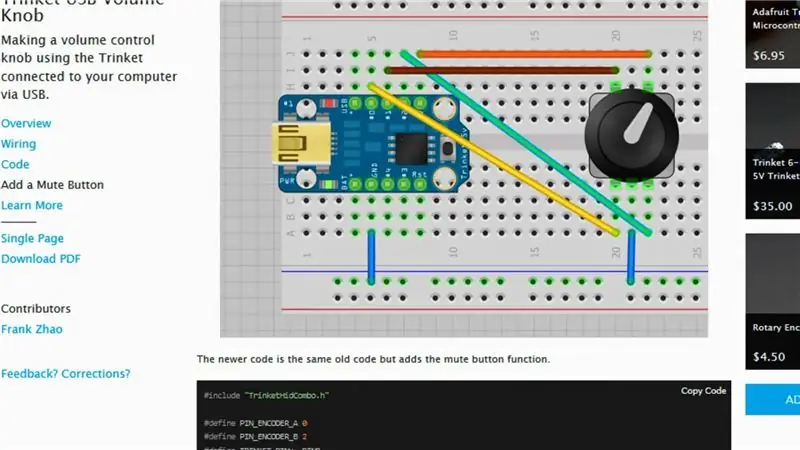



Na prepojenie s PC som zvolil dosku Trinket od Adafruit. Po veľmi krátkom hľadaní som zistil, že na to už myslel niekto iný, ktorý poskytol kód a schémy.
Pôvodne som si myslel, že použijem sériu rezistorov, aby som mohol používať viac tlačidiel, ale to sa jednoduchšie hovorí, ako robí, vzhľadom na spôsob výroby dosky. Vzhľadom na to som mohol odstrániť žlté tlačidlo a použiť iba to, ktoré je zabudované v kodéri. Nakoniec som si to nechal a slúžilo to na pekné zobrazenie vo videu.
Všimnite si, ako testujem svoje nastavenie kodéra s LED diódami na druhom obrázku.
Krok 2: Príloha



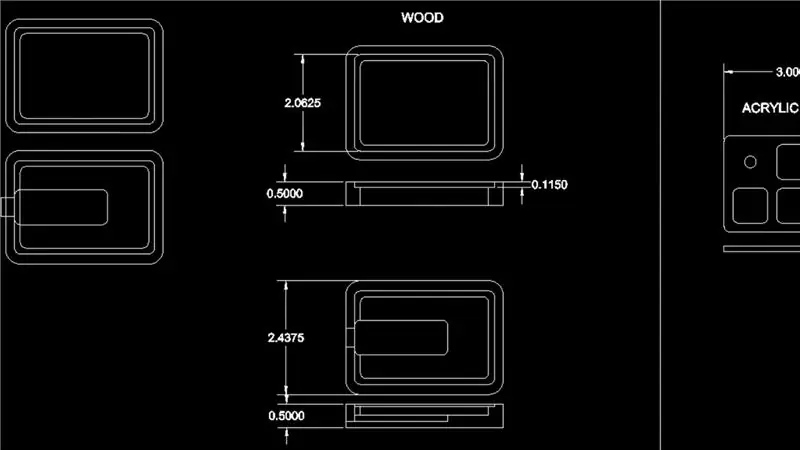
Príloha je však originálna a moju kresbu nájdete v priloženom formáte DXF.
Je vyrezaný z dvoch kusov MDF, ktoré medzi sebou spájajú dosku plošných spojov a umožňujú priestor nad a pod ňou pre súčiastky. Horná časť a gombík sú vyrobené z bieleho akrylu.
Nenechal som si dostatok voľného priestoru na vrch, a tak som skončil s trochou ručnej práce na svojom mlyne. Ak sa rozhodnete vyrobiť si ho sami, možno by ste si mali výkres znova preštudovať.
Krok 3: Tlačidlo


Tu je návod, ako sa štvorcové tlačidlo hodí. Na udržanie vecí na svojom mieste bolo použité nejaké kyanoakrylátové lepidlo. Tiež som použil útržok MDF, aby som tlačidlo zdvihol do dobrej polohy.
Krok 4: Farba a lepidlo



Namaľoval MDF na čierno, potom veci zlepil a zovrel.
Krok 5: Programujte a používajte
"loading =" lenivý "sľubuje, tu je video z tohto postupu. Veľmi sa mi páči, ako sa okraje gombíka dotýkajú môjho prsta/palca. Ak sa vám video páči, pozývam vás na odber môjho kanála prostredníctvom tohto odkazu na uvidíme, čo príde ďalej!
Mohol by som urobiť aktualizovaný s doskou Pro Micro alebo podobnou, ktorá má dostatok vstupov na viac klávesových skratiek a podobne. Možno by bola dobrá aj spätná väzba LED - toľko nápadov, ťažko zistiť, ktoré z nich skutočne vytvoriť!
Odporúča:
Ako odosielať veľké súbory z počítača do počítača: 6 krokov

Ako odosielať veľké súbory z počítača do počítača: S pokrokom technológie sa veľkosť súborov stále zvyšuje. Ak sa venujete kreatívnemu remeslu, ako je návrhárstvo alebo modelovanie, alebo len fandíte, prenos veľkých súborov môže byť problém. Väčšina e -mailových služieb obmedzuje maximálne veľkosti príloh na približne 25
USB ovládač hlasitosti pomocou DigiSpark a rotačného enkodéra: 3 kroky

Ovládač hlasitosti USB pomocou DigiSpark a rotačného enkodéra: Je to super lacný gombík ovládania hlasitosti USB. Niekedy sú tradičné ovládače pohodlnejšie na ovládanie vecí, než klikáním myšou všade. Tento projekt používa DigiSpark, rotačnú kodérku a knižnicu Adafruit Trinket USB (https: //github.c
Zrýchlenie prenosného počítača / počítača: 8 krokov (s obrázkami)

Zrýchlite prenosný počítač/počítač: SLEDUJTE NÁS NA NAŠICH WEBOVÝCH STRÁNKACH:- http://www.creativitybuzz.org/ Dobrý deň, priatelia, tu vám ukážem, ako doma zrýchliť prenosný počítač alebo počítač. Rýchlosť prenosného počítača sa môže zvýšiť nainštalovaním jednotky SSD pevného disku
Ovládač USB basov, výšok a hlasitosti s LED diódami na klávesnici: 6 krokov (s obrázkami)

Ovládač USB basov, výšok a hlasitosti s LED diódami na klávesnici: Mám v hlavnom stolnom počítači Creative SoundBlaster Audigy a potreboval som spôsob, ako rýchlo upraviť nastavenia basov a výšok (ako aj hlasitosti) pri počúvaní zvukových alebo obrazových médií . Kód som upravil z dvoch zdrojov uvedených v
Ako podsvietiť ovládač hlasitosti audio a video prijímača. (onkyo Hr550): 3 kroky

Ako podsvietiť ovládač hlasitosti audio a video prijímača. (onkyo Hr550): Podsvietené ovládače hlasitosti sú trochu nedávnym výtvorom. V skutočnosti neexistuje žiadna funkčnosť, ale vyzerá to skvele. Na Vianoce som dostal prijímač hr550 a rozhodol som sa pripraviť návod, ako to urobiť. Potrebné položky: Multimetrická spájkovačka
